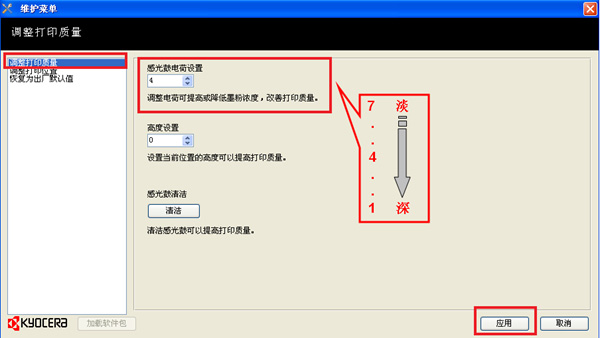ECOSYS FS-1040/1060DN 打印浓度调整
服务通告
ECOSYS FS-1040/1060DN 打印浓度调整
打印浓度的调整方式需要通过KYOCERA Client Tool 软件来实现。
因此,如需调整打印浓度,请您事先安装该软件。
该软件的安装方式请您参阅【Aquarius USB 打印驱动安装】文件。
浓度调整方式:
1. 在Windows 界面点击【程序】→【Kyocera】→【Client Tool】,点击运行【KYOCERA Client Tool】。
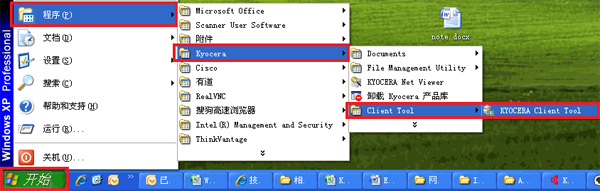
2. 选择已连接的打印机型号。选择【设备】,然后选择【配置】。
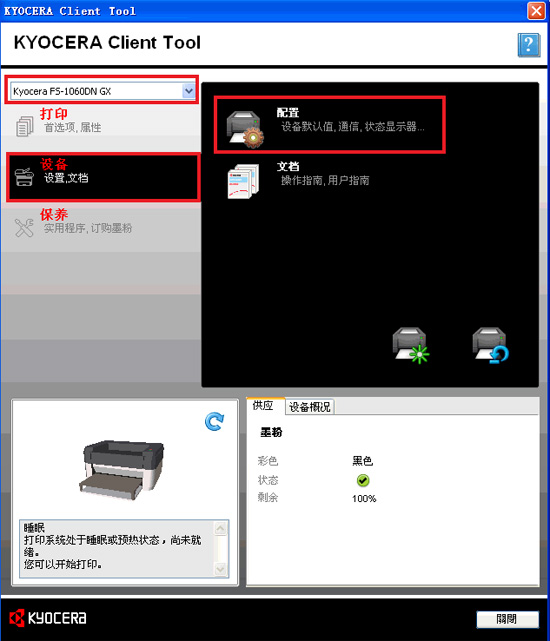
3. 进入配置对话框后,选择【设备默认值】。您可以在打印密度里进行打印浓度的设定选择。
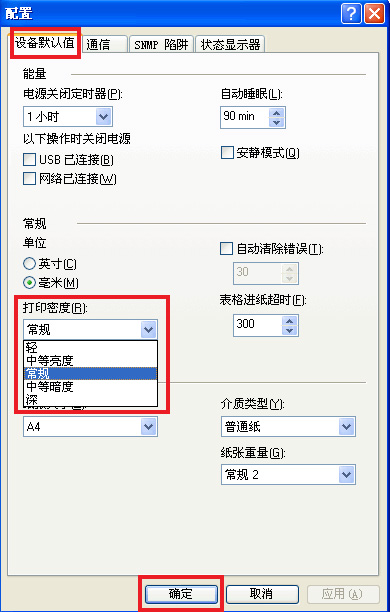
若您对调整后的打印浓度仍不满意,可以使用下述方式再次进行调整。
1. 选择已连接的打印机型号,选择【保养】,然后选择【维护功能表】。
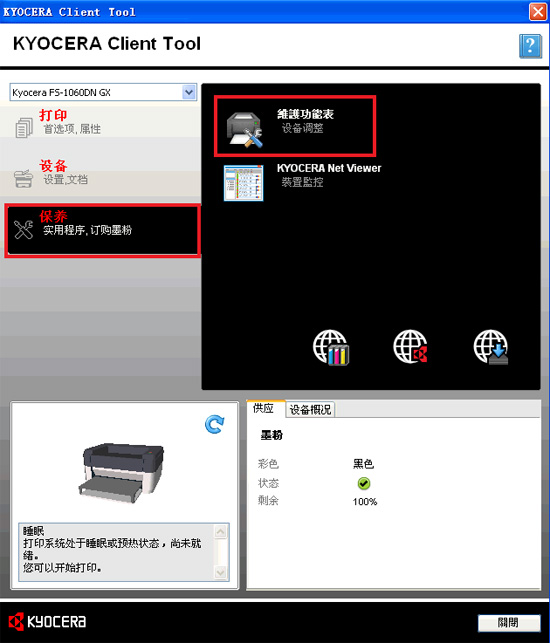
2. 进入维护菜单对话框后,选择【调整打印质量】。选择【清洁】来执行感光鼓清洁。
如下图所示。
执行完感光鼓清洁后,请进行作业打印,确认打印输出的图像质量。
若打印输出的图像没有问题,则不需机型其他调整。
若打印输出的图像质量仍有问题,请进入步骤3进行调整。
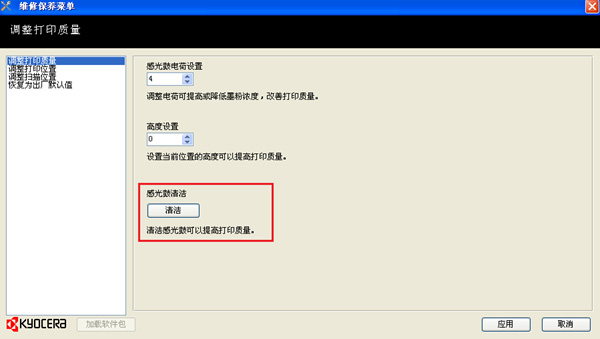
3. 进入维护菜单对话框后,选择【调整打印质量】。更改【感光鼓电荷设置】数值,点击【应用】来调整打印浓度。
默认值为4,降低数值浓度加深,增加数值浓度降低。
注:请确认,当设定浓度加深后,进行连续打印时,是否会有底灰问题产生。
若产生底灰问题,请增加设定值。并确认更改后的图像质量是否正确。